
انت الآن تتصفح منتديات حبة البركة
| كمبيوتر وتكنولوجيا استفسارات وحلول في مجال الكمبيوتر والتقنية |
 |
|
|
أدوات الموضوع | انواع عرض الموضوع |
|
|
#1 |
  |
ما هي الكوكيز: الكوكيز أو ملفات الإرتباط هي قطعة صغيرة من المعلومات المرسله من مواقع الويب الى متصفح الويب المراد تخزينها لاستخدامها عند اتصالك الى نفس الموقع مرة اخرى. الكوكيز تستخدم لتخزين المعلومات تفضيل المستخدمين ، مثل موقع الخيارات. تستخدم لتخزين وتوثيق البيانات ، مثل اسماء المستخدمين وكلمات السر. لذا فلا تنس حذف الكوكيز فهي تحذف ملفات تعريف الارتباط الخاصة بك اذا كنت من رواد مقاهي الأنترنت أو كان هناك شخص آخر يقوم باستعمال الحاسوب الشخصي الخاص بك طريقة حذف الكوكيز (ملفات الإرتباط): منتديات احلى منتدى تتوفر على تقنية حديثة تمكن من الحذف المباشر للكوكيز في متصفحك بضغطة زر واحدة و دون الحاجة لأية معرفة تقنية بخبايا المتصفح. فقط ادخل على لوحة الإدارة >> إدارة عامة >> تشكيل >> إظهار رابط حذف ملفات الإرتباط (الكوكيز) >> نعم  النتيجة على المنتدى تكون على شكل رابط و ماعليك إلا الضغط عليه:  بالنسبة لذوي الخبر او اللذين يفضلون تعلم تقنية فعل ذلك مباشرة في المتصفح, فهي كالتالي (تحصل على نفس نتيجة الطريقة اعلاه, فلا داعي لتكرار الإثنيتين): أ. كيفية حذف الكوكيز في انترنت اكسبلورر  1. فتح انترنت اكسبلورر 2. انقر على قائمة الادوات 3. انقر على قائمة خيارات انترنت البند 4. انقر على تبويبه العام 5. انقر على زر حذف الكوكيز 6. انقر على زر موافق 7. انقر على زر موافق مرة اخرى إذا كانت نسخة الويندوز اكس بي انجليزية:   إذا كانت نسخة الويندوز اكس بي عربية:    ملاحظة: هذه الصور ليست من انتاج فريق احلى منتدى. هي مقتبسة من المنتدى الموجود على الصورة. ب. كيفية حذف الكوكيز في فايرفوكس  1. فتح فايرفوكس 2. انقر على قائمة الادوات 3. انقر الخيارات القائمة البند 4. انقر على علامة التبويب الخصوصيه 5. انقر على زر التالي واضح لكلمة "الكوكيز" 6. انقر على زر موافق أو: إضغط مباشرة على مفاتيح الحاسوب Ctrl shift Suppr دفعة واحدة كما موضح في الصورة:  ثم اتبع تعليمات الصورة التالية:  طريقة حذف الكاش (ملفات الانترنيت المؤقتة) :  متصفح الإنترنت إكسبلورر Internet Explorer 8 متصفح الإنترنت إكسبلورر Internet Explorer 8 1 – افتح المتصفح واذهب إلى القائمة العليا في المتصفح كما في الصورة , واضغط على أدوات (Tools) ثم اضغط على حذف محفوظات التصفح أو (delete Browsing History) عفوا ,,, لايمكنك مشاهده الروابط لانك غير مسجل لدينا [ للتسجيل اضغط هنا ]عفوا ,,, لايمكنك مشاهده الروابط لانك غير مسجل لدينا [ للتسجيل اضغط هنا ]عفوا ,,, لايمكنك مشاهده الروابط لانك غير مسجل لدينا [ للتسجيل اضغط هنا ] 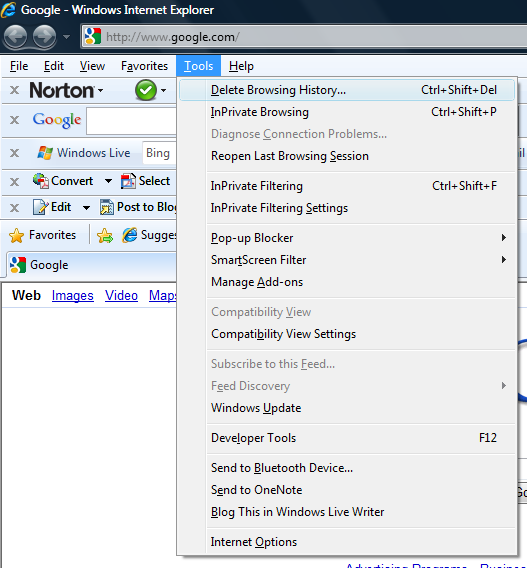 2 – تظهر لدينا نافذة جديدة نختار منها الخيار الملفات المؤقتة أو (Temporary Internet Files ) كما في الصورة التالية عفوا ,,, لايمكنك مشاهده الروابط لانك غير مسجل لدينا [ للتسجيل اضغط هنا ]عفوا ,,, لايمكنك مشاهده الروابط لانك غير مسجل لدينا [ للتسجيل اضغط هنا ]عفوا ,,, لايمكنك مشاهده الروابط لانك غير مسجل لدينا [ للتسجيل اضغط هنا ] 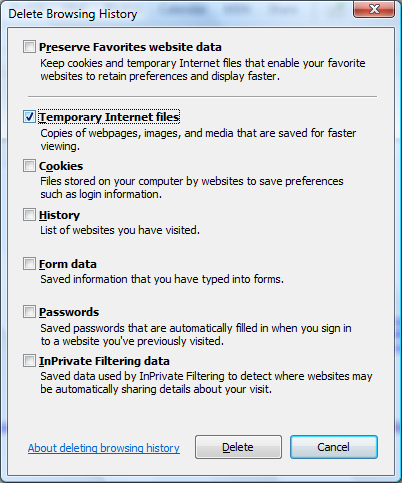 3 – ثم اضغط على حذف أو (Delete) ملاحظة : في هذه العملية لن يتم حذف المواقع التي زرتها أو قائمة المفضلة.  متصفح فاير فوكس (Fire Fox) : متصفح فاير فوكس (Fire Fox) :1- افتح المتصفح واذهب إلى القائمة العليا في المتصفح كما في الصورة , واضغط على أدوات (Tools) و اضغط على حذف محفوظات التصفح أو (Clear recent History) عفوا ,,, لايمكنك مشاهده الروابط لانك غير مسجل لدينا [ للتسجيل اضغط هنا ]عفوا ,,, لايمكنك مشاهده الروابط لانك غير مسجل لدينا [ للتسجيل اضغط هنا ]عفوا ,,, لايمكنك مشاهده الروابط لانك غير مسجل لدينا [ للتسجيل اضغط هنا ] 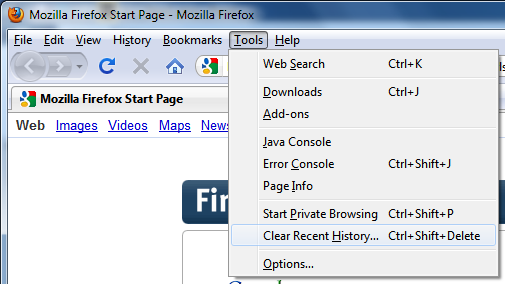 2 – اختر المدة التي تود حذف الملفات المؤقتة خلالها كما في الصورة يفضل اختيار كل شيئ أو everything عفوا ,,, لايمكنك مشاهده الروابط لانك غير مسجل لدينا [ للتسجيل اضغط هنا ] 3 – اضغط على تفاصيل أو (details ) وتأكد من أن الكاش أو المعلومات المؤثتة أو ال Cache قد تم تحديدها كما في الصورة عفوا ,,, لايمكنك مشاهده الروابط لانك غير مسجل لدينا [ للتسجيل اضغط هنا ] 4 – اضغط احذف الآن أو Clear now ملاحظة : في هذه العملية لن يتم حذف المواقع التي زرتها أو قائمة المفضلة. عفوا ,,, لايمكنك مشاهده الروابط لانك غير مسجل لدينا [ للتسجيل اضغط هنا ] متصفح غوغل كروم (Google Chrome) 1 - افتح المتصفح واذهب إلى القائمة العليا في المتصفح كما في الصورة , واضغط على أدوات (Tools) و اضغط على خيارات أو Options عفوا ,,, لايمكنك مشاهده الروابط لانك غير مسجل لدينا [ للتسجيل اضغط هنا ]عفوا ,,, لايمكنك مشاهده الروابط لانك غير مسجل لدينا [ للتسجيل اضغط هنا ]عفوا ,,, لايمكنك مشاهده الروابط لانك غير مسجل لدينا [ للتسجيل اضغط هنا ] 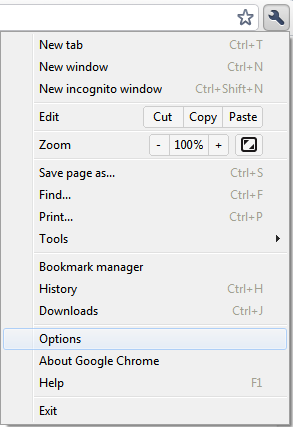 2 – اضغط على حذف محفوظات التصفح أو (Clear Browsing Data) عفوا ,,, لايمكنك مشاهده الروابط لانك غير مسجل لدينا [ للتسجيل اضغط هنا ]عفوا ,,, لايمكنك مشاهده الروابط لانك غير مسجل لدينا [ للتسجيل اضغط هنا ]عفوا ,,, لايمكنك مشاهده الروابط لانك غير مسجل لدينا [ للتسجيل اضغط هنا ] 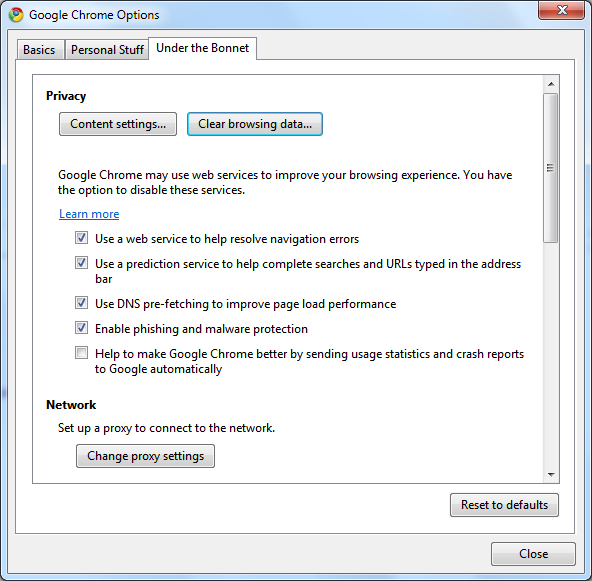 3. تأكد من أن الكاش أو المعلومات المؤقتة أو ال Cache قد تم تحديدها كما في الصورة عفوا ,,, لايمكنك مشاهده الروابط لانك غير مسجل لدينا [ للتسجيل اضغط هنا ] 4 – نختار المدة التي نريد حذف الملفات ضمنها , يفضل اختيار كل شيء و اضغط على حذف الملفات المؤقتة أو (Clear Browsing Data) عفوا ,,, لايمكنك مشاهده الروابط لانك غير مسجل لدينا [ للتسجيل اضغط هنا ] ملاحظة : في هذه العملية لن يتم حذف المواقع التي زرتها أو قائمة المفضلة. ساعد في النشر والارتقاء بنا عبر مشاركة رأيك في الفيس بوك المصدر: منتديات حبة البركة - من قسم: كمبيوتر وتكنولوجيا |

لنا ما يكتبه الله وكل ما يكتبه جميل

|
| الأعضاء الذين قالوا شكراً لـ هنيدة على المشاركة المفيدة: |
|
|
#2 | ||||||||||||
 
شكراً: 3,462
تم شكره 3,976 مرة في 2,568 مشاركة
|
مسحت الكوكيز من متصفح الـ iPad
فين وفين لو المنتدى فتحلى الرئيسيه او سجلي دخول وع طول بيسجل خروج وتقيل تقيل تقيل خنئني |
||||||||||||

|
|
|
#3 | ||||||||||||||
 
شكراً: 12,298
تم شكره 6,130 مرة في 1,935 مشاركة
مقالات المدونة: 1
|
هاي الطريقة لنظام الويندوز
بس الويندوز طلقناه أنا و منى من زمان و صرنا من جماعة التفاحة ! هاهاها |
||||||||||||||

يوم جديد و أمل جديد  رقم هاتفي في لبنان: 0096181613796 بريدي حق الفايسبوك "ما خلق الله من داء إلا وجعل له شفاء علمه من علمه وجهله من جهله إلا السام والسام الموت" - سيد الخلق محمد صلى الله عليه و سلم -

|
| الأعضاء الذين قالوا شكراً لـ Saad على المشاركة المفيدة: |
|
|
#4 | ||||||||||||
 
شكراً: 3,462
تم شكره 3,976 مرة في 2,568 مشاركة
|
سعد
عرفت طريقه مسح الكوكيز من سفاري ادخل ع الاعدادات اختار سفاري مسح الكوكيز والبيانات تأكيد شوفت شطارتي بئه هاهاها |
||||||||||||

|
| الأعضاء الذين قالوا شكراً لـ مونمون على المشاركة المفيدة: |
|
|
#5 | |||||||||||||||
 
شكراً: 12,298
تم شكره 6,130 مرة في 1,935 مشاركة
مقالات المدونة: 1
|
اقتباس:
أنا شو قلتلك أول ما صار معك الأيباد ؟؟؟ قلتلك بكرا لتصيري أشطر مني عليه |
|||||||||||||||

يوم جديد و أمل جديد  رقم هاتفي في لبنان: 0096181613796 بريدي حق الفايسبوك "ما خلق الله من داء إلا وجعل له شفاء علمه من علمه وجهله من جهله إلا السام والسام الموت" - سيد الخلق محمد صلى الله عليه و سلم -

|
 |
«
الموضوع السابق
|
الموضوع التالي
»
|
|
 مرحبا أيها الزائر الكريم, قرائتك لهذه الرسالة... يعني انك غير مسجل لدينا
في الموقع .. اضغط هنا للتسجيل
.. ولتمتلك بعدها المزايا الكاملة, وتسعدنا بوجودك
مرحبا أيها الزائر الكريم, قرائتك لهذه الرسالة... يعني انك غير مسجل لدينا
في الموقع .. اضغط هنا للتسجيل
.. ولتمتلك بعدها المزايا الكاملة, وتسعدنا بوجودك
الساعة الآن 02:26 AM.







 العرض العادي
العرض العادي

